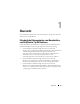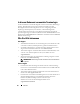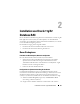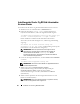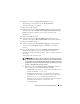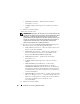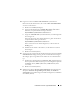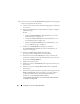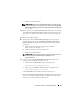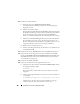Owner's Manual
Installation von Oracle 11g R2 Database RAC 99
j
Klicken Sie auf
Next
(Weiter).
ANMERKUNG: Wenn Sie den ASM-Bibliothekstreiber verwenden und die
möglichen Datenträger nicht angezeigt werden, klicken Sie auf Change Disk
Discover String (Datenträgererkennungs-Zeichenkette ändern) und geben Sie
ORCL:* ein.
18
Klicken Sie im Fenster
Specify ASM Password
(ASM-Kennwort festlegen)
auf
Use the same passwords for these accounts
(Gleiche Kennwörter für
diese Konten verwenden) und nehmen Sie die entsprechenden Einträge
vor.
19
Klicken Sie auf
Next
(Weiter).
20
Wählen Sie im Fenster
Failure Isolation Support
(Unterstützung für
Ausfall-Isolierung) die Option
Use Intelligent Platform Management
Interface (IPMI)
(Intelligent Platform Management Interface [IPMI]
verwenden).
a
Geben Sie den Benutzernamen als konfigurierten IPMI-
Benutzernamen ein. Beispiel:
root
.
b
Geben Sie das Kennwort wie konfiguriert ein.
c
Klicken Sie auf
Next
(Weiter).
ANMERKUNG: Informationen zur IPMI-Konfiguration finden Sie
im
Oracle
Database unter Microsoft Windows Server x64 Speicher- und
Netzwerkhandbuch.
21
Geben Sie im Fenster
Specify Installation Location
(Installationsort
festlegen) die nachstehenden Informationen ein.
• Geben Sie im Feld
Oracle Base
(Oracle-Stammpfad) ein:
%SystemDrive%\app\Administrator
• Geben Sie im Feld
Software Location
(Software-Speicherort) ein:
%SystemDrive%\app\11.2.0\grid
wobei
%SystemDrive%
das lokale Laufwerk des Benutzers ist.
Im Fenster
Perform Prerequisite Checks
(Vorüberprüfungen durchführen)
werden in einer Tabelle etwaige Probleme mit Mindestvoraussetzungen
angezeigt, die zunächst behoben werden müssen.